公式には対応機種ではないiPhone SE 初代(第1世代)で楽天モバイルのプラン「Rakuten UN-LIMIT」を使用してみる。
iOS13であれば、Rakuten Linkでの通話、SMS、モバイルデータ通信、テザリングが使えることを確認。ただ、Rakuten Linkでのダイヤルに不具合がある。(詳細は後述)
参考にさせていただいたサイト
しゅうのブログ
こちらのブログに掲載されているキャリアデータファイルのうち、自分の機種に合ったものをダウンロードしておく
今回はiPhone SEを初期化して再セットアップをまず行った。初期化しない場合は、既存のプロファイルを削除する。
1.楽天モバイルのSIMを入れて電源を入れる。(圏外表示になるはず)
2.楽天モバイルのプロファイルを作成、ダウンロード、インストールを行う。
iOS APN configuration profile generator
↑このサイトへiPhoneのSafariでアクセスし、
APN Name の欄に「rakuten.jp」と入力し、Enable IPv6をONにする。
右上の「Download」リンクをタップし、「許可」をタップする。
プロファイルがダウンロードされたので、インストールを行う。
「設定」→「一般」、「プロファイル」にダウンロード済みプロファイルが表示されるので、それをタップして「インストール」
3.iTunesでキャリア設定ファイルを扱えるようにするためのコマンドを実行
PCにiTunesがインストールされていない場合はまずインストールする。
Windowsの場合、スタートメニュを右クリックして「ファイル名を指定して実行」を開き、「cmd」と入力してコマンドプロンプトを起動し、下記のコマンドを入力してEnter
"C:\Program Files\iTunes\iTunes.exe" /setPrefInt carrier-testing 1(iTunesのインストールパスを変更している場合は要変更)
4.iPhoneを探すをオフにする
5.LightningケーブルでPCと接続し、iTunesを起動
(自動的に立ち上がる場合もある)コンピューターを信頼するかどうか聞かれたら「信頼する」を選択。その後パスコードをiPhoneで入力
6.参考サイトでダウンロードしておいたキャリアデータファイルをiTunesで読み込み、iPhoneに適用させる
iTunesのiPhoneのアイコンをクリックしてiPhoneの概要画面を開き、Shiftキーを押しながら、「iPhoneを復元」をクリック、ファイル選択ダイアログが出てくるので、ファイルを種類を「ipcc」にして先ほどダウンロードしておいたキャリアデータファイルを選択
7.しばらくまってみると、Rakutenの電波をつかむようになるのでモバイルデータ通信ができるか確認してみる。圏外のままの場合は再起動してみる。
8.Rakuten Linkでの連絡先からの発信、着信、SMSの送受信もテストしてみて問題ないことを確認。
ただ、Rakuten Linkで、ダイヤルパッドを開こうとするとアプリがフリーズする不具合があるため、電話したい電話番号を事前に連絡先に登録しておく必要がある。
Rakuten Linkではない通常の電話アプリも使用できるがその場合無料通話にならないので注意。
iOS 14にアップデート済みのiPhonse SE(第一世代)の場合は下駄SIMを履かせると使えるらしい。
(2021/5/5追記)
楽天UN-LIMITがiphone SE第一世代にも正式に対応したので、こういった裏技を使わなくても普通に使えるようになった。

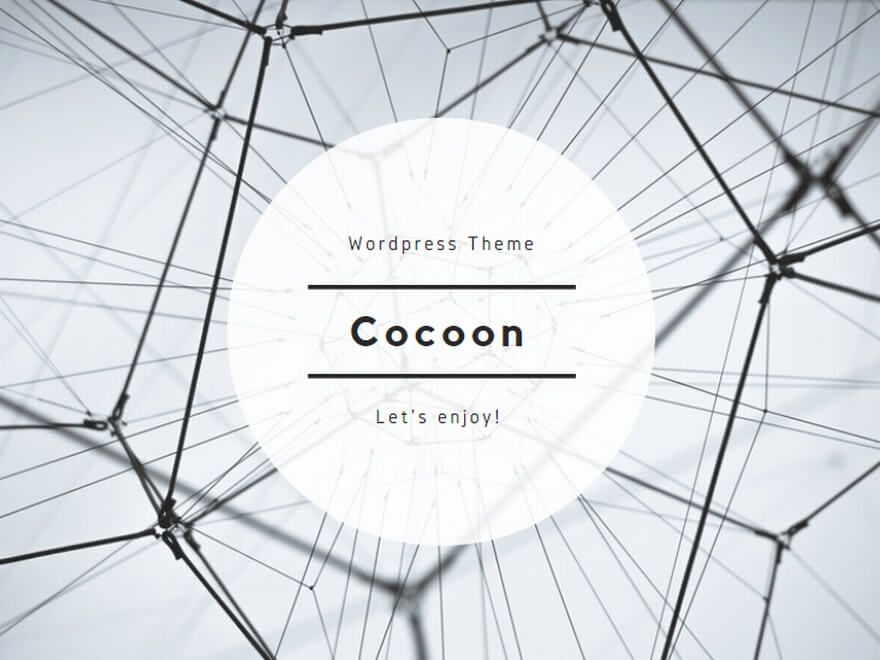

Comments